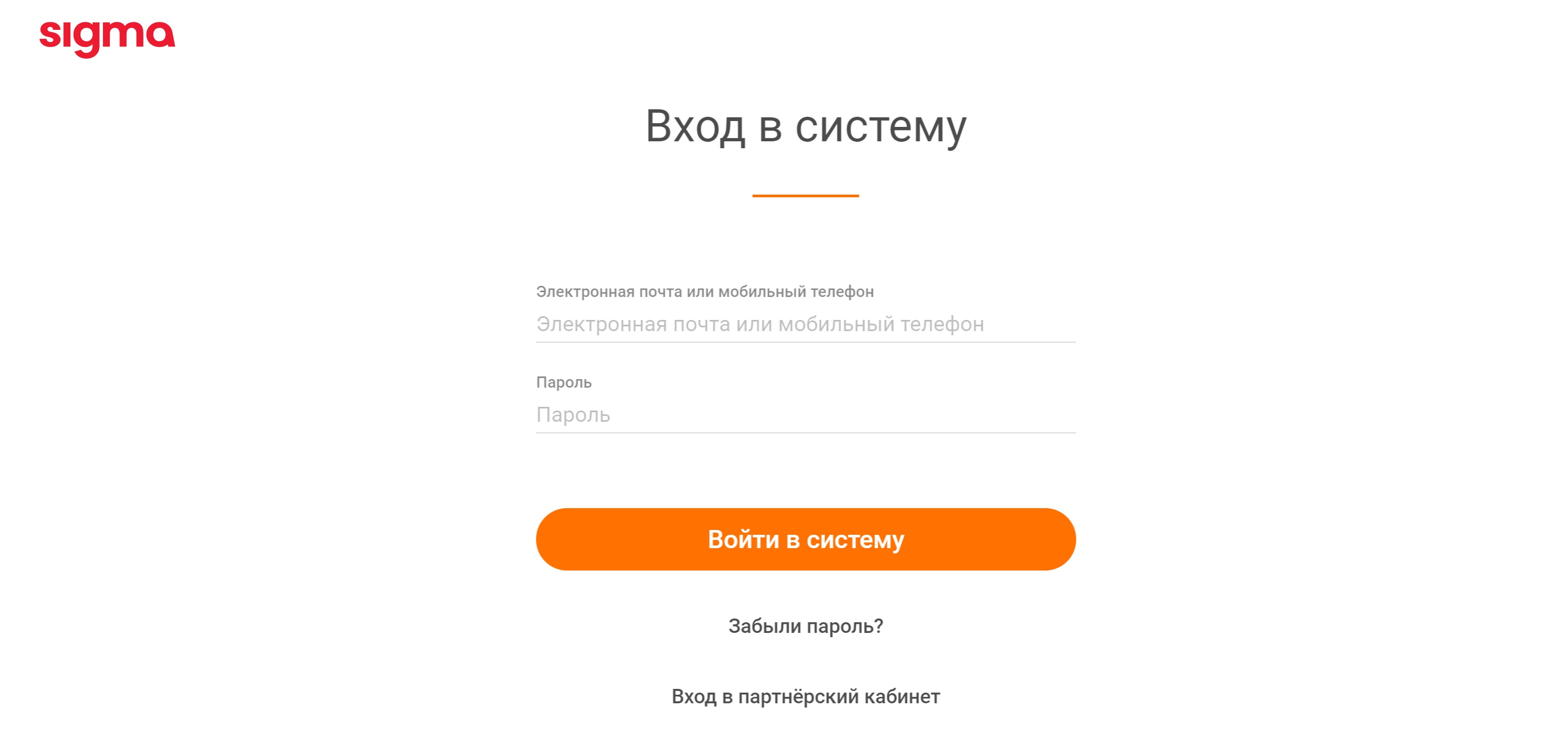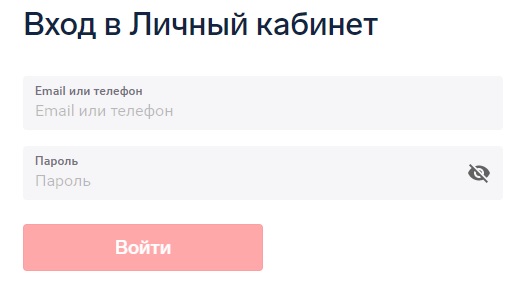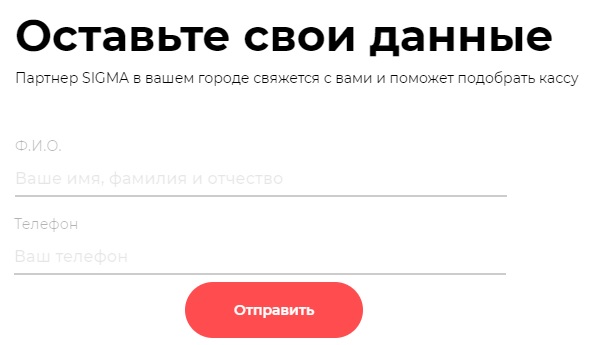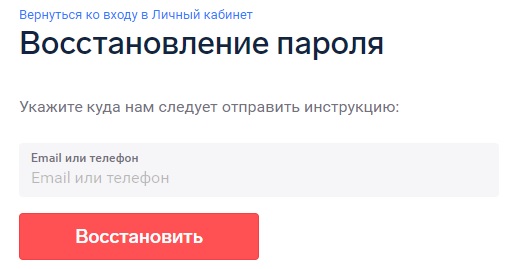сигма номер телефона горячей линии
База знаний Атол Сигма — инструкция по работе с сервисом
Атол Сигма — информационно-обучающий сервис по использованию программных и аппаратных продуктов одноименной линейки. Пользователям открывается доступ к десяткам статей и инструкций, возможность задавать вопросы консультантам. В этой статье остановимся подробно на обучающем ресурсе и вариантах связи с техподдержкой.
Что такое База знаний Атол Сигма
База знаний Атол Сигма — специализированный ресурс, где представлены подробные сведения по решениям ATOL SIGMA. На сайте размещены информационные статьи, инструкции по использованию облачного сервиса, фирменного кассового ПО. Представлена информация по действующим тарифам, условиям продления подписок, предоставляемым скидкам. Размещены описания и руководства к предлагаемым смарт-терминалам.
Как выполнить вход на сайт Атол Сигма
Если вы в первый раз на сайте Атол Сигма, сначала создайте учетную запись. Для этого на главной странице ресурса кликните на кнопку «Войти» — находится вверху справа. Откроется окно, где кликните на ссылку «Регистрация» — расположена внизу слева. Заполните поля предложенной формы, где укажите полное имя и e-mail. Поставьте галочку напротив «Я не робот» и выберите «Зарегистрироваться».
В течение 1-3 минут на указанный e-mail поступит письмо с активной ссылкой — кликните по ней для подтверждения регистрации. Автоматически произойдет перенаправление на обучающий сайт, где будет доступна форма — укажите в ней желаемый пароль для входа на сайт и нажмите на «Продолжить». Вы будете авторизованы, что откроет доступ ко всему функционалу портала и личному кабинету.
При последующих посещениях ресурса для авторизации нажмите кнопку «Войти», введите в форме адрес электронной почты и пароль. В случае утери шифра доступа к аккаунту, можно его восстановить. Для этого в окне для авторизации кликните на «Забыли пароль», впишите адрес электронной почты и нажмите на «Отправить». На e-mail поступит письмо для сброса текущего пароля и ввода нового.
1. Задай вопрос нашему специалисту в конце статьи.
2. Получи подробную консультацию и полное описание нюансов!
3. Или найди уже готовый ответ в комментариях наших читателей.
Атол Сигма: инструкция по работе
Базовая инструкция по Атол Сигма затрагивает особенности и возможности облачного сервиса с изложением процесса добавления информации о хозяйствующем субъекте и каталога товарных единиц. Дополнительно рассматривается процесс активации кассового приложения, интегрированного в ККМ производителя.
Начало работы с SIGMA Облако
SIGMA Облако находится здесь. Работу в облачном приложении начинают с заполнения реквизитов компании для последующего формирования документов и отчетов в правильном формате.
Чтобы указать данные организации, выберите в главном меню «Настройки», далее — «Реквизиты компании». Откроется форма, где пропишите следующие сведения:
На следующем этапе добавляют магазины. В меню слева выберите «Добавить торговую точку». В окне укажите название магазина и адрес. Для внесения данных в систему, активируйте опцию «Сохранить». Если магазинов несколько, вновь выберите «Добавить торговую точку» и внесите сведения по следующему магазину и так по аналогии.
Когда все торговые точки добавлены, заполните каталог продукции. В главном меню перейдите в раздел «Товары». Откроется новая страница, где выберите «Создать товар» и укажите:
Аналогичным образом добавляют другую продукцию. По каждой позиции можно задать дополнительные характеристики. Если есть готовый каталог продукции, импортируйте базу из файла в формате MS Excel. Для выполнения процедуры, следуйте этой инструкции:
Атол Сигма – личный кабинет
Атол Сигма разработал официальный сайт, посетители которого могут ознакомиться со справочной и контактной информацией. Действующим клиентам предлагается авторизоваться в кабинете, чтобы получать отчеты о работе своей компании. Потенциальным пользователям доступна демонстрационная учетная запись, позволяющая ознакомиться с возможностями системы без предварительной регистрации. Кроме того, ресурс содержит полезные справочные материалы. При необходимости можно пользоваться поиском.
Атол Сигма – вход в личный кабинет
https://cloud.sigma.ru/login – вход в систему Sigma.
Перед использованием учетной записи следует авторизоваться. Нажмите по значку меню, расположенному справа главной страницы. Затем выберете раздел «Личный кабинет». Перед вами отобразится новая страница, предлагающая указать учетные данные. Введите e-mail или номер телефона в качестве логина. Укажите пароль и нажмите кнопку «Войти». Вы будете автоматически переадресованы в персональный раздел.
Вход в личный кабинет партнера
https://manage.sigma.ru/login – вход для партнёров.
Кроме обычного личного кабинета для пользователей, компания Атол Сигма предусмотрела учетные записи для партнеров. Авторизация осуществляется схожим образом. Пользователь должен указать реквизиты входа и нажать кнопку подтверждения. Если учетные данные правильные, можно пользоваться возможностями личного кабинета.
Создание личного кабинета Атол Сигма
https://sigma.ru/ – официальный сайт.
Для получения услуг компании Атол Сигма, нужно зарегистрироваться. Нажмите красную кнопку «Заказать» на стартовой странице и заполните предложенную анкету. Укажите Ф. И. О., контактные данные, название своего населенного пункта. Проверьте правильность заполненной формы и нажмите «Отправить». Вскоре с вами свяжутся сотрудники компании, которые помогут получить учетные данные для использования личного кабинета.
Восстановление доступа от кабинета

Весьма распространенной проблемой среди пользователей является ошибка при авторизации. Нужно внимательно проверить реквизиты входа. Убедитесь, что выбрана правильная клавиатурная раскладка и выключен режим Caps Lock. Если многочисленные попытки оказываются неудачными, пароль с большой вероятностью забыт. Нужно воспользоваться восстановлением доступа. Нажмите кнопку «Забыли пароль» на странице входа и укажите контактные данные. Система может потребовать логин или номер телефона. Новый ключ доступа поступит в СМС или в письме.
Атол Сигма – телефон горячей линии
Для получения консультации по работе системы откройте раздел «База знаний» на официальном сайте. Затем нажмите кнопку «Напишите нам», расположенную внизу страницы. Перед вами отобразится диалоговое окно, предназначенное для переписки с представителями контактного центра. Задайте интересующие вопросы и получите незамедлительный ответ. При необходимости можете приложить файлы со своего персонального компьютера (например, скриншоты). Также можете воспользоваться справочным разделом. На ресурсе Атол Сигма содержится большое количество подробных инструкций, помогающих разобраться с функциями сервиса без обращения к специалистам.
Личный кабинет Сигма: регистрация, авторизация и использование возможностей
SIGMA – очень простой и предельно понятный онлайн-сервис, который предлагает пользователям не просто зарегистрировать онлайн-кассы, но и задействовать полную автоматизацию процесса торговой деятельности, либо сферы услуг. Несмотря на то, что сам сервис достаточно простой для понимания, его функциональные возможности широкие. И чтобы полноценно с ними взаимодействовать, система дополнена персональными разделами для каждого пользователя. Чтобы получить к ним доступ, нужно зарегистрировать личный кабинет Сигма.
Чтобы авторизоваться в личном кабинете АТОЛ Сигма, нужно действовать по инструкции:
Внимание: на этой же странице предлагается вход в партнерский личный кабинет. Если пользователь является менеджером или представителем компании Сигма, ему нужно перейти на страницу https://manage.sigma.ru/, откуда выполняется авторизация в его учетной записи.
Регистрация личного кабинета
Процедура регистрации личного кабинета Сигма достаточно простая. Нужно следовать инструкции:
Важно: далее будет рассматриваться стандартная инструкция для чеков, однако все остальные процедуры регистрации почти идентичны с минимальными отклонениями от заданной.
После того, как менеджеры компании обработают заявку, с пользователем связывается представитель Атолл Сигма. Не обязательно лично взаимодействовать с работниками организации, чаще всего вся работа выполняется в режиме онлайн. Заказанную кассу доставляют клиенту, помогают разобраться с ее настройками и подключением.
Восстановление пароля от личного кабинета
Если пользователь забыл пароль от ЛК Сигма, он может быстро его восстановить. Для этого ему нужно зайти на страницу для авторизации, и под формой нажать кнопку «Не помню пароль». Открывается новая страница https://cloud.sigma.ru/reset, где нужно ввести e-mail или номер телефона. Далее в письме или СМС-сообщении получают секретный код, который используется для сброса старого пароля. После – задается новая секретная комбинация символов.
Функционал личного кабинета
Функциональные возможности клиента в личном кабинете напрямую зависят от выбранного формата регистрации. Однако можно выделить 2 одинаковые черты для каждого предложения Сигмы.
Во-первых, клауд.сигма.ру предлагает возможности для печати чеков, причем независимо от того, откуда именно предоставлялась услуга или продавался товар. Это может быть интернет-магазин или стационарная торговая точка.
Во-вторых, система предлагает автоматизацию бизнеса. После простой настройки персонального раздела можно будет отслеживать динамику развития, прибыль, составлять детальную отчетность и т.д.
Личный кабинет Касса Сигма: обзор
В данном обзоре мы расскажем о доступных возможностях личного кабинета АТОЛ Сигма, а также о том, как его создать и как связаться со службой технической поддержки.
Создание личного кабинета для ККМ Сигма
Для ККМ АТОЛ Сигма 7,8 и 10 предусмотрен единый ЛК. Раньше пользователи создавали его самостоятельно на официальном сайте производителя, но сейчас такой возможности больше нет. Регистрацию ЛК осуществляют уполномоченные сотрудники АТОЛ, сразу после того как будет оформлена покупка. При этом каждому пользователю предоставляется уникальный код, а как логин используется e-mail, либо номер сотового телефона.
Как войти в ЛК кассового устройства Сигма
Вход в ЛК осуществляется с выделенного для этих целей сайта АТОЛ. Ниже мы привели подробную инструкцию по входу:
Перейдите по электронному адресу sigma.ru.
В правом верхнем углу кликните на значок меню (три горизонтальных черты) и в представленном списке нажмите на «личный кабинет».
В открывшейся форме в соответствующие поля внесите логин и код, полученный после покупки устройства и кликните на кнопку «Войти».
Если пользователь забыл или потерял пароль от учётной записи, то он может самостоятельно восстановить его, кликнув на представленную ниже ссылку «Не помню пароль». После чего на предоставленные при покупке пользователем почту или номер телефона придёт доступ к смене пароля.
В случае, когда пользователь забыл не только пароль, но и логин к учётной записи, ему необходимо обратиться за помощью в службу технической поддержки АТОЛ.
Личный кабинет для ККМ АТОЛ Сигма 7, 8, 10: обзор
После того как пользователь получил доступ к возможностям ЛК Сигма, на экране отобразится окно с предложением ознакомить его с возможностями сервиса. По желанию, пользователь может как принять их, так и отклонить. Так как в ЛК представлены достаточно широкие функциональные возможности, разработчики для удобства пользователей разделили их на несколько разделов.
Данный раздел предусмотрен для предоставления пользователю отчётов по текущей или прошедшей бизнес-деятельности. На основании совершённых кассовых операций, ККМ позволяет создавать аналитические сводки в соответствии с выставленным временным интервалом, по таким показателям, как:
Сумма среднего чека. Предоставляется в формате графика, в котором отражено среднее значение по суммам фискальных документов за отмеченный период.
Продажи. Отражается общий объём проданных товаров, либо оказанных услуг.
Выручка. Сведения позволяют выявить часы с максимально большим оборотом, а также дни, в которые отмечается максимальный поток клиентов. Также пользователь сможет ознакомиться с маржинальностью отдельных товарных позиций, общим объемом продаж, а также другими подобными данными. При необходимости можно сверять одни и те же показатели, используя различные временные отрезки.
Рейтинг товаров или услуг. В данном разделе содержится информация, которая позволяет просматривать сводные данные о востребованности товаров или предоставляемых услуг, а также размер выручки и маржинальность.
Способы оплаты. Данные предоставляются в формате кольцевой диаграммы, на которой чётко видно соотношение вариантов оплаты к совершённым продажам (наличный или безналичный расчёт). Имеется возможность генерирования диаграмм за выбранный период (день, месяц, квартал и т.п.).
Рейтинг сотрудников. Позволяет осуществлять контроль деятельности сотрудников. Можно просматривать данные об индивидуальной эффективности и принесённой компании прибыли по каждому сотруднику или по всему отделу.
Визиты клиентов. Сведения для данного отчёта поступают из раздела «Клиенты и акции». Так пользователь может ознакомиться с информацией о количестве постоянных клиентов, а также о том, как часто они посещают заведение или торговую точку. Данные создаются на основе частоты использования именных или номерных карт лояльности.
Отзывы. Здесь можно ознакомиться с комментариями, которые посетители оставляют после получения электронного документа об оплате.
В ЛК Сигма 8, 7 и 10 также входит раздел «Финансы», в котором доступны следующие подразделы:
Чеки. Демонстрируются данные по проведённым через ККМ наличным и безналичным платежам, а также о совершённых возвратах и отменах. Здесь же можно ознакомиться с информацией по каждому конкретному фискальному документу (сумма чека, номер смены, ФИО кассира, была ли скидка и т.п.).
Кассовые смены. Здесь зафиксированы все данные обо всех открытых кассовых сменах, с момента её первого использования. Также имеется возможность сортировки данных по дате, варианту оплаты, номеру смены, и т.п.
Заказы. Здесь пользователь сможет получить сведения о дате или времени формирования любого созданного на ККМ заказа (открыт, закрыт, отменён, оплачен и т.п.).
Операции с наличностью. Предоставлен доступ ко всем данным по фин. операциям – сумма за выбранный период, размер возвратов, инкассации, остаток средств и другое.
В данном разделе пользователю доступна возможность создания товарного каталога. При необходимости он может вносить новые позиции по одной вручную, либо экспортировать из документа XSL. Также для более эффективной работы можно использовать готовые макеты. Товарные перемещения можно будет контролировать в отдельной вкладке, а также дополнительно получать данные по остаткам.
В данном разделе представлена вкладка «Услуги», в которую можно добавить сведения о том, какой сервис предоставляет компания, что позволяет определять наиболее востребованные и прибыльные услуги.
Здесь представлены данные по всей основной документации — ТТН, акты списания, бланки с инвентаризацией и т.п.
В разделе можно производить анализ сведений об активных сведениях, постоянных посетителях, картах лояльности, бонусных программах, а также заниматься рассылками. Всё это даёт возможность повысить такие показатели, как поток клиентов, сумма среднего чека, маржинальность и т.п.
В данном разделе можно внести данные по каждой торговой точке, реквизиты организации, используемые ККМ и т.п. Здесь же пользователь в случае необходимости может выставить рамки или ограничения доступа для конкретных сотрудников (к примеру, менеджер, кассир, администратор и т.д.).
Контакты службы технической поддержки АТОЛ Сигма
Отдел техподдержки АТОЛ Сигма создан для того чтобы обеспечить комфорт и удобство пользователей ККТ. Здесь любой может задать интересующий его вопрос и получить на него своевременный и развёрнутый ответ. Для возможности связи с операторами службы технической поддержки представлены:
e-mail адрес. Пользователи могут отправлять письма с просьбами и обращениями к производителю.
Форма обратной связи. Чтобы ею воспользоваться, войдите в ЛК и слева внизу кликните на иконку со знаком вопроса. В открывшейся форме кликните «отправить запрос в техническую поддержку». В появившейся вкладке заполните все обязательные поля и внесите капчу, после чего проверьте корректность внесённых данных и кликните «Отправить».
В среднем скорость ответов от операторов службы поддержки составляет около двух суток. Ответы поступают в виде письма на указанный при регистрации e-mail. Другого способа связаться со службой технической поддержки АТОЛ Сигма, нет. Телефонное консультирование предусмотрено на заранее оплаченных сервисных пакетах.
Сервис Сигма: регистрация и вход в личный кабинет
Онлайн-касса Sigma – это удобный сервис, позволяющий эффективно управлять бизнесом и обслуживать клиентов. Сигма позволяет контролировать деятельность делового предприятия, просматривать аналитику по каждому работнику и многое другое с помощью личного кабинета.
«Сигма» – вход в личный кабинет
Авторизоваться в личном кабинете Сигма можно через официальный сайт www.sigma.ru. Это выполняется следующим образом:
Регистрация личного кабинета
Создание аккаунта для бизнеса проводится через смарт-терминал АТОЛ Сигма. После запуска кассового аппарата следует выбрать одно из трёх приложений, соответствующее типу бизнеса: «Торговля», «Услуги» или «Еда».
После активации личного кабинета тип бизнеса изменить нельзя.
Регистрация проводится следующим образом:
Для корректной работы на кассовом аппарате надо регулярно обновлять приложение.
Восстановление пароля от ЛК
Чтобы сбросить данные, нужно перейти на страницу входа в личный кабинет и кликнуть по надписи «Не помню пароль» под кнопкой «Войти». На странице восстановления доступа (https://cloud.sigma.ru/reset) нужно указать email или телефон, к которому привязан аккаунт. На почту или смартфон придёт сообщение с инструкцией для сброса пароля.
Функционал личного кабинета
После входа в учётную запись пользователь получает доступ к следующим разделам:
Контактные данные для связи
Техническая поддержка АТОЛ Онлайн осуществляется по номеру 8-495-137-56-66. Консультация проводится только по вопросам, касающимся онлайн-терминалов. А также можно обратиться в поддержку Sigma напрямую на странице support.sigma.ru/requests. Для оформления запроса нужны данные, используемые для входа.
Предприниматель может приобрести один из платных сервисных пакетов поддержки у партнёров АТОЛ. Консультация осуществляется с 8 до 20 часов по телефону, почте, в онлайн-чате или через удалённое подключение к кассе.
Личный кабинет Сигма позволяет просматривать статистику финансовых операций за любой необходимый период. А также можно оформлять карточки товаров, создавать акции, бонусные программы и прочее. При возникновении неполадок в работе смарт-терминала или ошибке при входе в личный кабинет всегда можно обратиться в службу поддержки.